Какво да направя, ако не е инсталиран Google Chrome
Много потребители вече са запознати с браузъра Google Chrome: това е показано със статистически данни за използването, което визуално показва превъзходството на този уеб браузър спрямо другите. И така, решихте да опитате сами браузъра в действие. Но тук е неудобство - браузърът не е инсталиран на компютъра.
Проблеми при инсталирането на браузъра могат да възникнат по различни причини. По-долу ще се опитаме да посочим всичко.
съдържание
- Защо не е инсталиран Google Chrome?
- Причина 1: старата версия се намесва
- Причина 2: Ефектът на вирусите
- Причина 3: Недостатъчно количество свободно дисково пространство
- Причина 4: блокиране на инсталацията с антивирусен софтуер
- Причина 5: неправилна дълбочина на битовете
- Метод 6: Няма административни права за завършване на инсталационната процедура.
- Въпроси и отговори
Защо не е инсталиран Google Chrome?
Причина 1: старата версия се намесва
Преди всичко, ако преинсталирате Google Chrome, трябва да сте сигурни, че старата версия е напълно премахната от компютъра.
Прочетете още: Как да премахнете напълно Google Chrome от компютъра си
Ако вече вече сте изтрили Chrome, по стандартния начин, след това изчистете регистъра от клавишите, свързани с браузъра.
За да направите това, натиснете Win + R и в прозореца, който се появява, въведете "regedit" (без кавички).
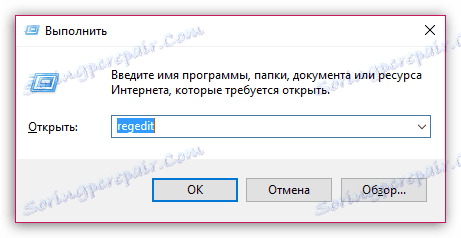
Ще се покаже прозорец на системния регистър, в който ще трябва да покажете низа за търсене, като натиснете клавишната комбинация Ctrl + F. На показания ред въведете заявката за търсене "хром" .
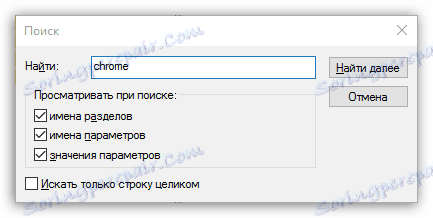
Изчистете всички резултати, свързани с името на браузъра, който преди е бил инсталиран. След като всички ключове бъдат изтрити, можете да затворите прозореца на системния регистър.
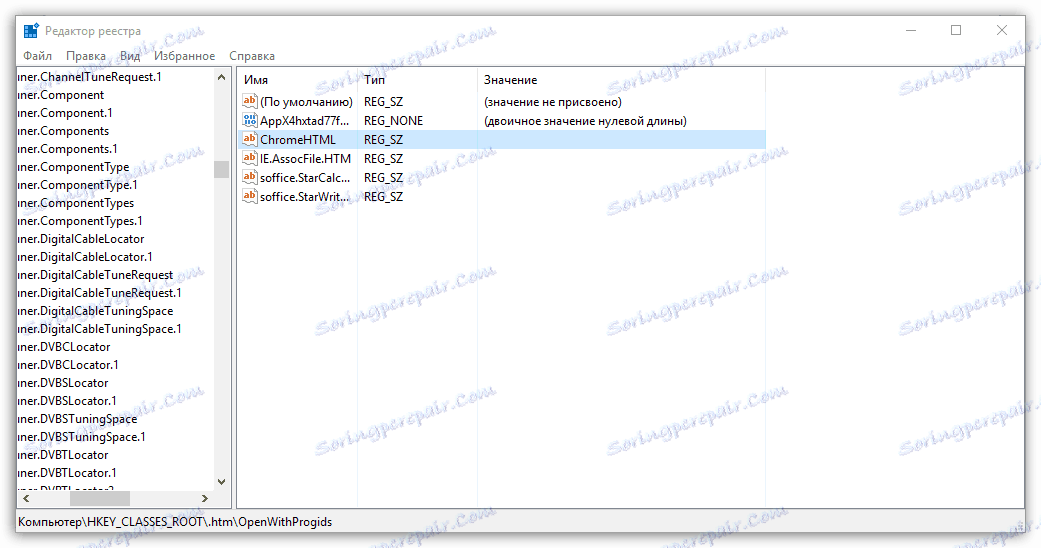
Само след като Chrome бъде напълно премахнат от компютъра, можете да продължите да инсталирате нова версия на браузъра.
Причина 2: Ефектът на вирусите
Често проблеми при инсталирането на Google Chrome могат да причинят вируси. За да потвърдите това, не забравяйте да извършите дълбоко сканиране на системата с помощта на инсталирания на компютъра ви антивирус или да използвате помощната програма за лечение Dr.Web CureIt.
Ако вирусите бъдат открити след приключване на сканирането, не забравяйте да ги дезинфекцирате или изтриете, след което рестартирайте компютъра и опитайте да възобновите инсталирането на Google Chrome.
Причина 3: Недостатъчно количество свободно дисково пространство
По подразбиране Google Chrome ще бъде винаги инсталиран на системния диск (обикновено устройство C), без да има възможност да го променя.
Уверете се, че имате достатъчно свободно място на системния диск. Ако е необходимо, почиствайте диска, като например премахвате допълнителни програми или прехвърляте лични файлове на друг диск.
Причина 4: блокиране на инсталацията с антивирусен софтуер
Моля, обърнете внимание, че този метод трябва да се изпълнява само ако сте изтеглили браузъра от официалния сайт на програмист.
Някои антивирусни програми могат да блокират стартирането на изпълним файл на Chrome, поради което не можете да инсталирате браузъра на компютъра си.
В тази ситуация трябва да отидете в антивирусното меню и да видите дали блокира стартирането на инсталатора на Google Chrome. Ако тази причина бъде потвърдена, поставете заключения файл или приложение в списъка с изключения или деактивирайте антивируса, докато инсталирате браузъра.
Причина 5: неправилна дълбочина на битовете
Понякога потребителите, когато изтегляте Google Chrome, са изправени пред проблем, когато системата неправилно определи ширината на вашия компютър, предлагайки да изтеглите погрешната версия на браузъра, от който се нуждаете.
Така че първо трябва да знаете малкото дълбочина на вашата операционна система. За да направите това, отидете в менюто "Контролен панел" , задайте режима за преглед "Малки икони" и след това преминете към секцията "Система" .
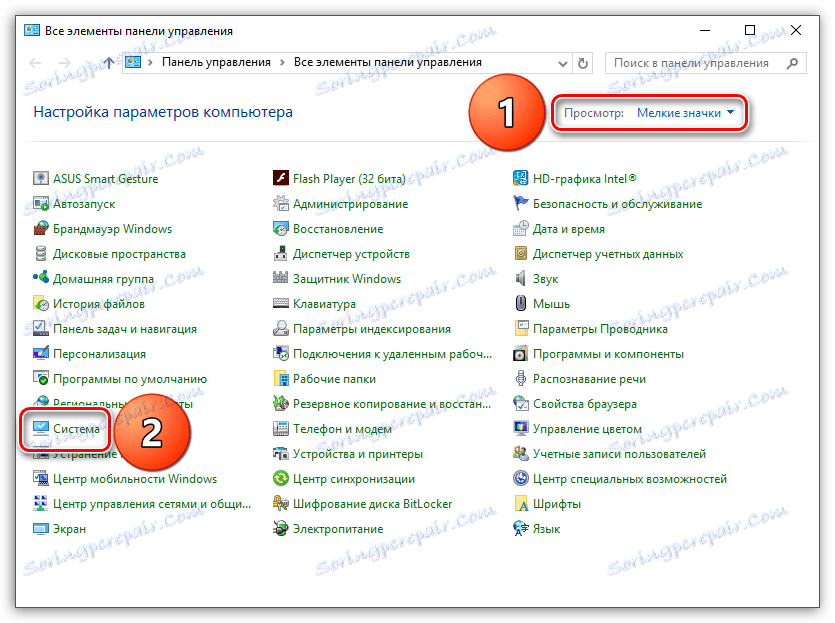
В отворения прозорец ще се покаже основна информация за компютъра ви. В близост до елемента "Тип на системата" ще видите битовата дълбочина на операционната система. Има общо две: 32 и 64.
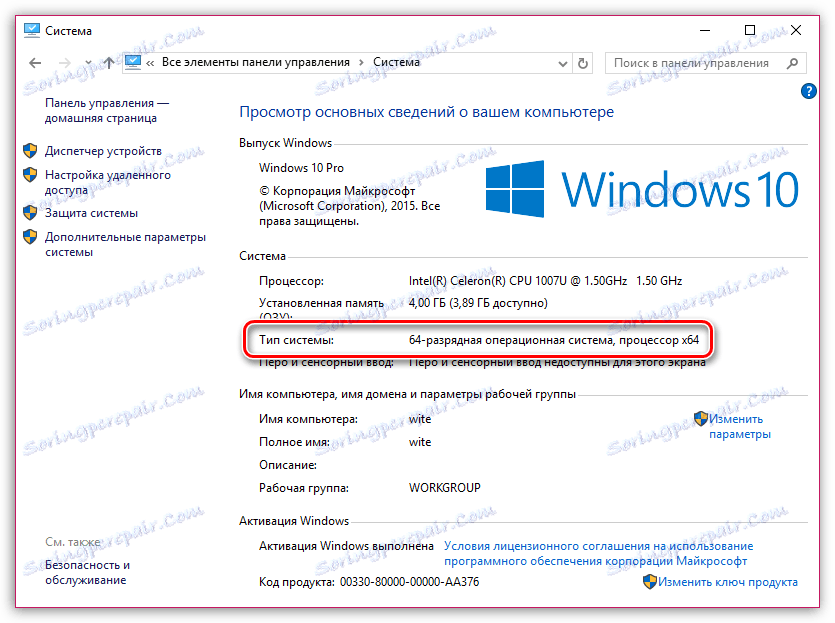
Ако изобщо не разполагате с този елемент, вероятно притежавате 32-битова операционна система.
Сега отидете официалната страница за изтегляне в Google Chrome , В отворения прозорец, непосредствено под бутона за изтегляне ще се покаже версията на браузъра, която ще бъде изтеглена на вашия компютър. Ако предложената дълбочина на битовете е различна от вашата, в следващия ред кликнете върху "Изтегляне на Chrome за друга платформа" .
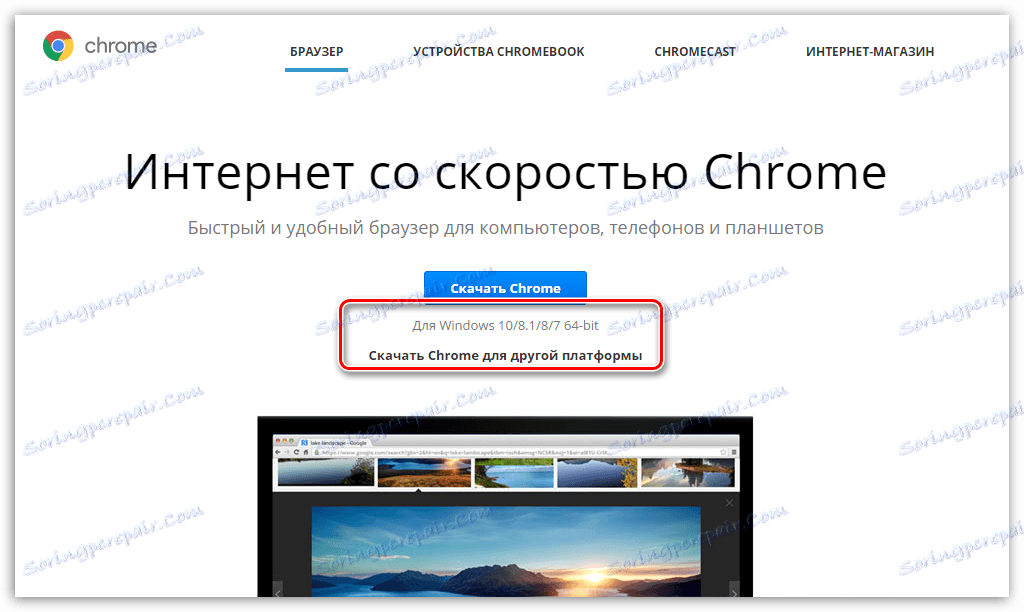
В отворения прозорец ще можете да изберете версията на Google Chrome с подходящата дълбочина на битовете.
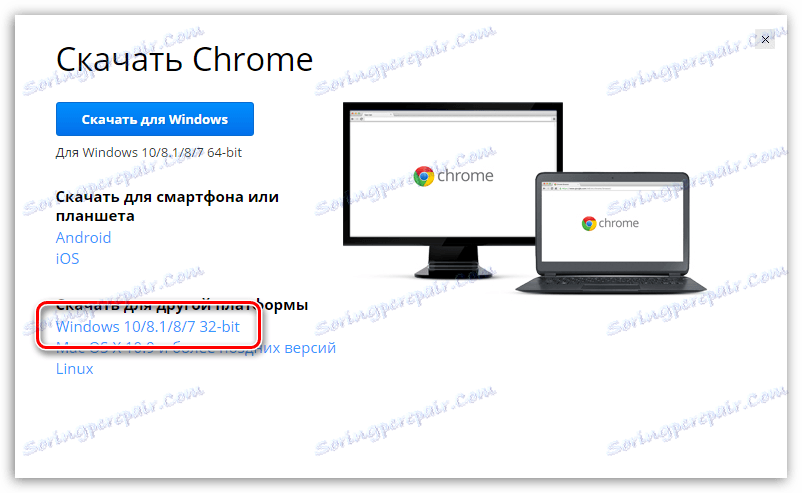
Метод 6: Няма административни права за завършване на инсталационната процедура.
В този случай решението е изключително просто: кликнете с десния бутон върху инсталационния файл и изберете "Пусни като администратор" в показаното меню.
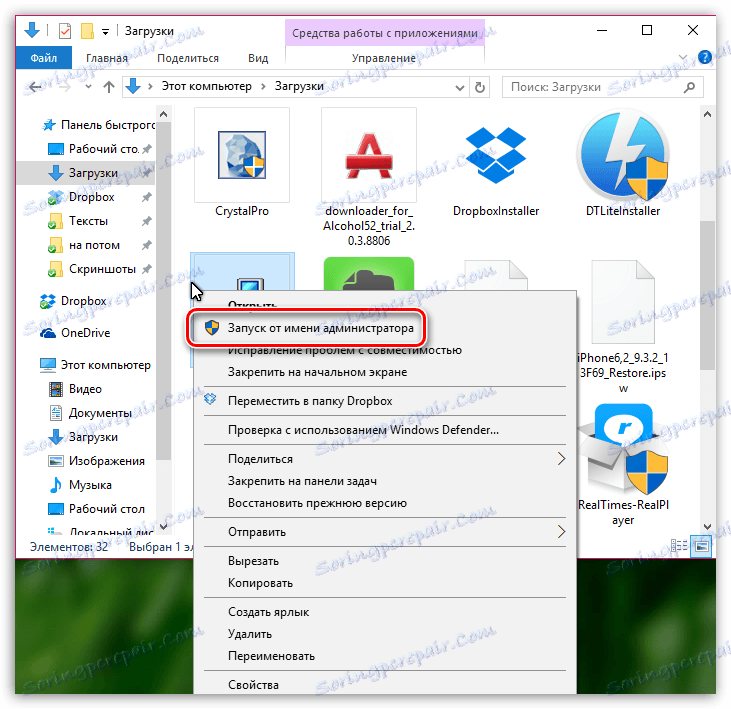
Като вградени, това са основните методи за решаване на проблеми при инсталирането на Google Chrome. Ако имате някакви въпроси и има начин да отстраните този проблем, споделете го в коментарите.